簡単な概要
ルーターとワイヤレスホームネットワークの構成と管理は非常に簡単です。ただし、すべての構成はルーター管理パネルから実行されており、アクセスするには、 Wavlinkルーターのログインステップを知る必要があります。
次の記事では、デフォルトのIPアドレスとデフォルトのユーザー名とパスワードを使用して、Wavlinkルーターにログインする方法を示します。
重要:以前にデフォルトのログインの詳細を変更したことがある場合は、新しいものを使用してルーター設定にアクセスする必要があります。
あなたが必要なもの:
- wavlinkルーター
- WiFiまたはネットワークケーブルを介したネットワークアクセス
- デフォルトのwavlinkルーターログインの詳細(IP、ユーザー名、パスワード)
- スマートフォン、タブレット、またはPC
Wavlinkルーターのログインステップを知る必要がありますか?
まあ、ほとんどの場合、ユーザーはWavlinkルーターのログインとセットアップを気にしません。ハイテクの男が来て、ルーターを取り付けます。あなたはインターネットを使用し、問題はありませんよね?
しかし、あなたのホームネットワークが侵害され、誰かがあなたの許可なしにアクセスを得ると問題が発生します。その人は、ネットワークで共有されているプライベートファイルやデータに簡単にアクセスでき、ルーターの設定を台無しにしたり、自分のネットワークからブロックすることもできます。もちろん、誰かができることははるかに深刻で違法なことさえありますが、この記事ではそれに焦点を当てません。
この可能性があるため、Wavlinkルーターにログインする方法を学び、少なくとも次のような基本的なセキュリティ手順を適用することをお勧めします。
- デフォルトのルーター管理パスワードを変更します(これにより、誰もがルーターの設定にアクセスすることができなくなります)
- デフォルトのネットワーク名とワイヤレスパスワードを変更するか、新しいパスワードを設定する
これらの変更を行うのは非常に簡単ですが、最初にWavlinkルーターにログインする方法を確認できます。
注:一部の画像は、使用しているルーターモデルによって異なる場合があります。
wavlinkルーターログイン
これらの手順に従って、Wavlinkルーターの設定にアクセスします。 1〜2分で管理ダッシュボードにアクセスできると確信しています。
ステップ1:ネットワークに接続します
ネットワークの一部であるデバイスのみがルーター設定にアクセスできます。ネットワークに接続されていない他のデバイスはそれを行うことができません。
そのため、デバイス(PC、タブレット、またはスマートフォン)を使用して、ワイヤレスパスワードを使用してWiFiを介してネットワークに接続するか、イーサネットケーブルを使用してPCをルーターに接続します。これはあなたがとらなければならない最初のステップであり、それなしではログインプロセスが失敗します。
ステップ2:デバイスでブラウザを起動します
Wavlinkルーターの設定には、ブラウザを使用してアクセスできます。したがって、デバイスにインストールされているものを起動します。 Google Chrome、Opera、Mozilla Firefoxなどかは関係ありません。
ステップ3:URLバーにWavlinkルーターIPを入力します
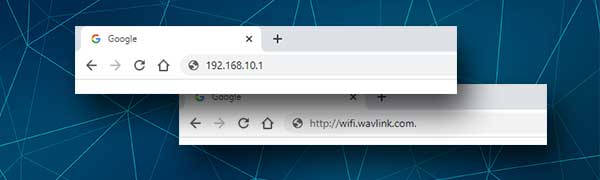
Wavlinkは、次のログインIP/URLをデフォルトの192.168.10.1またはhttp://wifi.wavlink.comとして使用します。
これらのいずれかを入力すると、Wavlinkルーターログインウィンドウが開くはずです。ログインページが開かれていない場合は、192.168.10.1がデフォルトのルーターIPであるかどうかを確認します。適切に行う方法は次のとおりです。デフォルトのルーターIPを見つける:ステップバイステップガイド
ステップ4:Wavlinkログインの詳細を入力します
Wavlinkは、次のデフォルトのユーザー名とパスワードを使用して、ルーター設定へのアクセスを許可します。
- デフォルトのユーザー名: admin
- デフォルトのパスワード:管理者
これらを以前に変更したことがない場合は、デフォルトのものを使用してください。それ以外の場合は、作成したカスタムを使用します。これらの詳細を入力したら、 [OK]をクリックします。
注:一部のWavlinkルーターは、パスワードのみを要求します。
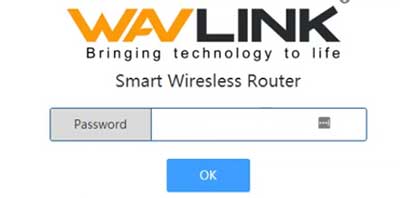
ステップ5:これで、Wavlinkルーターの設定を管理できます
ログインの詳細が正しい場合は、Wavlink Router Admin Dashboardが表示されます。設定はさまざまなカテゴリでよく整理されているため、必要なのは少し検索してカスタマイズする必要があるものを見つけることだけです。
ただし、Wavlinkルーター管理ダッシュボードが表示されず、ユーザー名/パスワードエラーが間違っている場合は、どこかに記述した場合にカスタムのエラーを見つけてみるか、ルーターを工場出荷時の設定にリセットしてから、デフォルトのログインの詳細でログインしてください。
工場出荷時のリセットプロセス中にすべての変更が削除されており、その後の最初からルーターをセットアップする必要があることに注意してください。
wavlinkルーターを保護する方法(基本レベル)
以下の変更はかなり基本的ですが、ルーターとホームネットワークのセキュリティを大幅に高めることができます。
Wavlinkルーター管理パスワードを変更します
Wavlink Routerのルーター管理パスワードを変更すると、すでにネットワークに接続されている人がルーター設定にアクセスします。
管理者パスワードを変更するには、最初にWavlinkルーターにログインする必要があります。
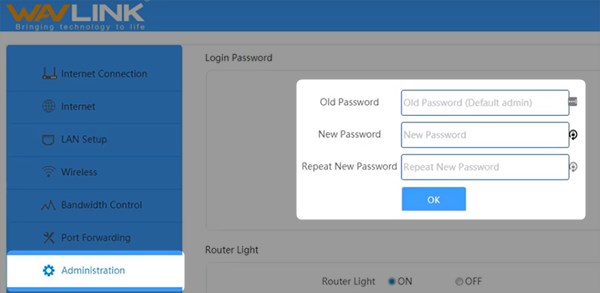
左側のメニューから、 [管理]を選択します。
右側には、完了する必要がある要求されたフィールドが表示されます。
古いパスワードフィールドに、古い管理者パスワードを入力します -管理者。
新しいパスワードフィールドに新しいパスワードを入力してから、繰り返し新しいパスワードフィールドにもう一度入力します。
[OK]をクリックして変更を保存すると、成功と言ってメッセージが表示されます!新しいパスワードでログインしてください。
次に、[OK]ボタンをクリックするとログオフされるため、新しい管理者のユーザー名とパスワードでログインします。
Wavlinkルーターネットワーク名とWiFiパスワードを変更します
上で説明したように、Wavlinkルーターにログインします。
次に、左側のメニューからワイヤレスを選択します。

新しいページには、 WiFi名とWiFiパスワードフィールドが表示されます。そこに新しいものを入力し、[青色OK]ボタンをクリックして変更を保存します。
これで、新しいパスワードを使用して、ワイヤレスデバイスを新しいネットワーク名に接続する必要があります。
最後の言葉
ご覧のとおり、Wavlinkルーターのログインステップは非常に簡単です。正常にログインした場合は、新しいルーターパスワードと強力でユニークなWiFiパスワードで、時間をかけてルーターとネットワークを固定してください。誰かがあなたの許可なしにあなたのネットワークに入り、それを台無しにした場合、それはあなたの可能性のある問題からあなたを救います。これらの変更を適用すると、ネットワークをゼロから設定するよりも間違いなく短くなります。
